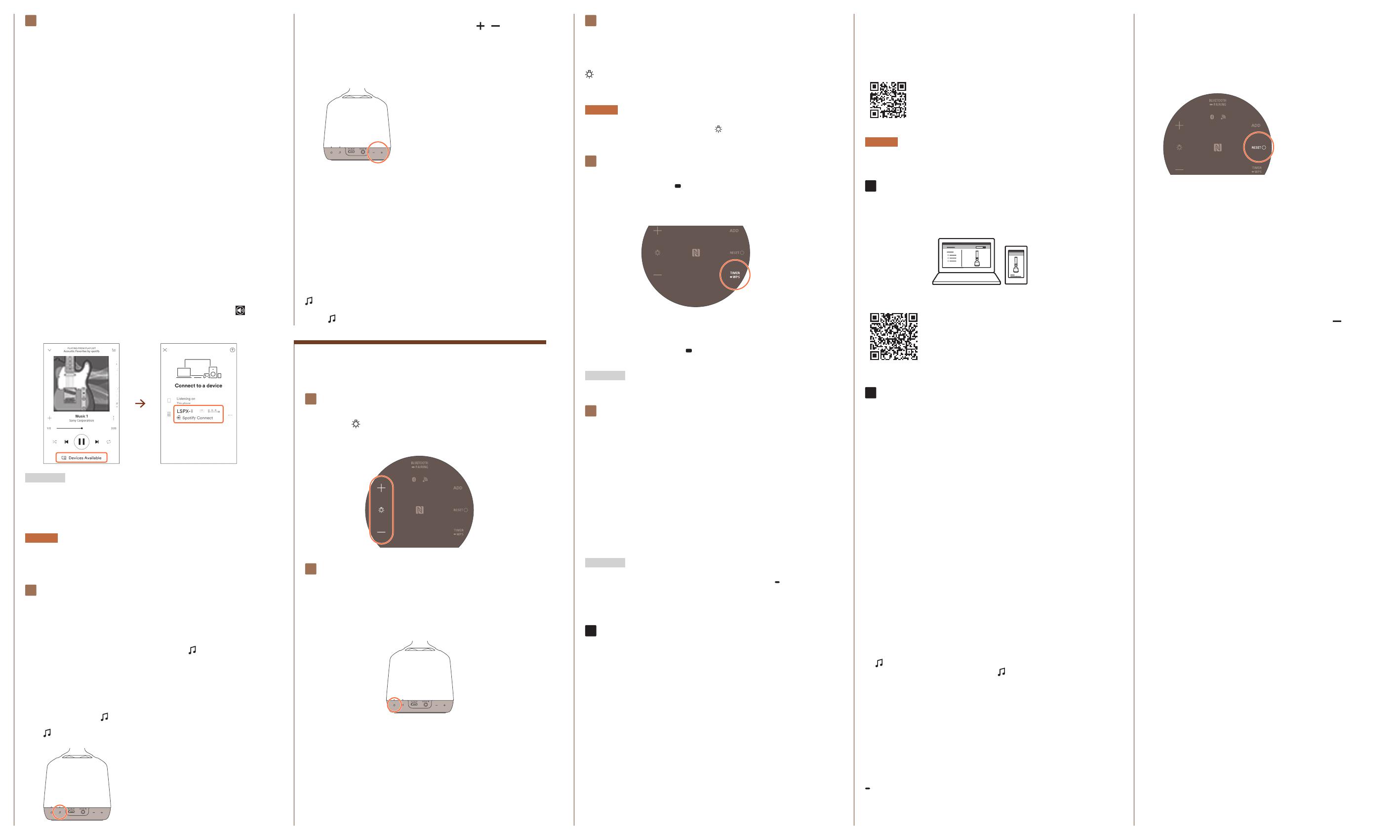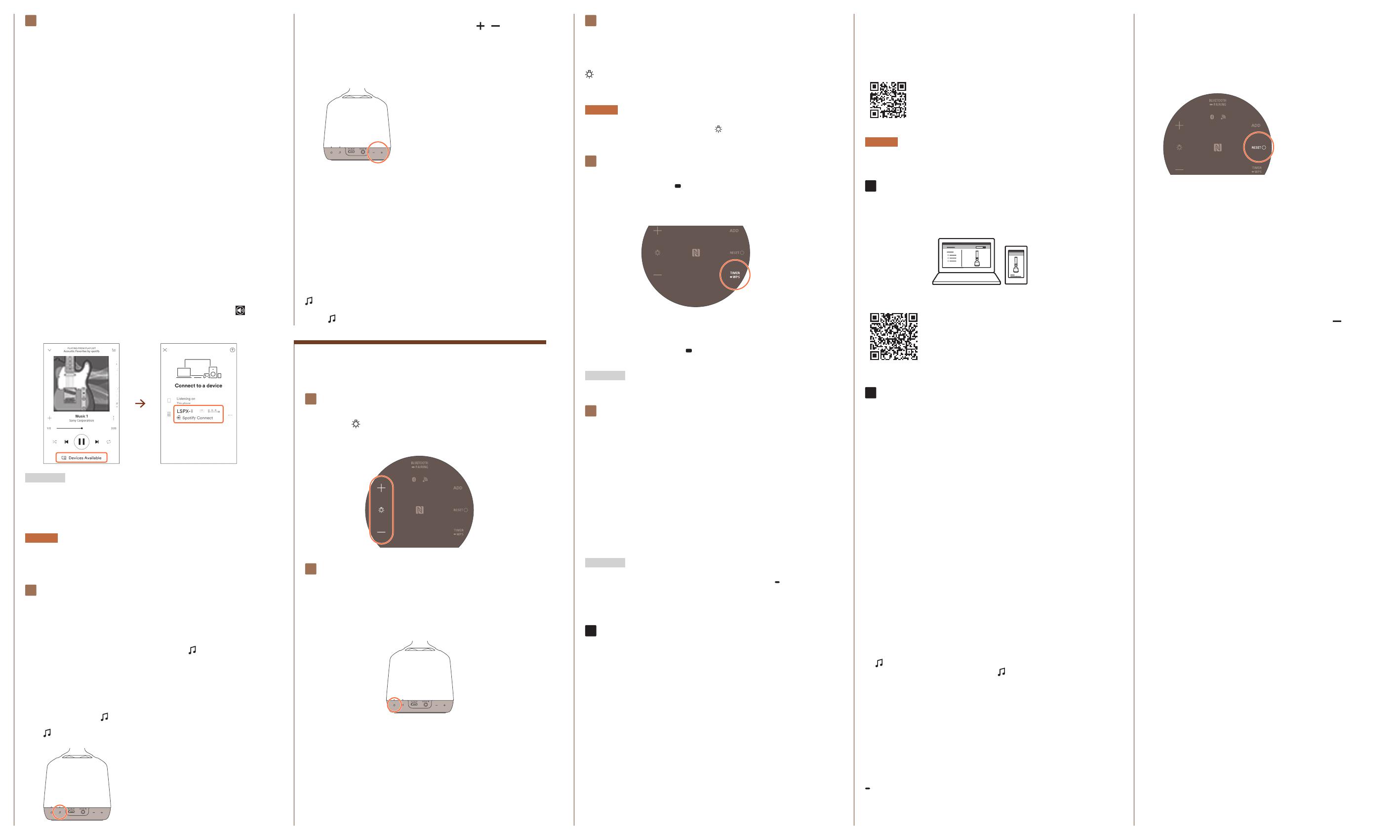
Interneto muzikos platinimo
paslaugos („Spotify“) naudojimas
Muziką per įrenginį galite leisti iš interneto muzikos platinimo
paslaugos („Spotify“). Išmaniajame telefone turite įdiegti „Spotify“
programą ir atlikti narystės registraciją, tada išmaniajame telefone
galėsite naudotis „Spotify“ („Spotify Connect“ funkcija).
1 Prijunkite įrenginį prie „Wi-Fi“ tinklo.
2
Paleiskite „Spotify“, kuri įdiegta išmaniajame telefone,
planšetiniame kompiuteryje ar kompiuteryje,
prijungta prie to paties „Wi-Fi“ kaip įrenginys.
Dėl išsamesnės informacijos apie „Spotify“ apsilankykite toliau
nurodytoje svetainėje.
www.Spotify.com/connect
3 Paleiskite muziką ir pasirinkite [Devices
Available] (Pasiekiami įrenginiai).
4 Pasirinkite [LSPX-S2] ir klausykitės muzikos per
įrenginį.
Kai įjungta „Spotify Connect“ funkcija, ryšio piktograma ( )
šviečia žaliai.
Prisijungus tinklo indikatorius įrenginio apačioje šviečia žaliai.
Patarimas
• Jei garsas trūkinėja arba jaučiamas statinis krūvis, įrenginį gali veikti trukdžiai
arba gali būti silpnas signalas.
• Patikrinkite, ar aplink įrenginį nėra metalinių daiktų.
• Be to, nelaikykite įrenginio prie mikrobangų krosnelės, kitų „Wi-Fi“ įrenginių ar
panašių įrenginių.
Pastaba
• „Spotify“ siūlomos paslaugos gali skirtis; jos priklauso nuo šalies ar regiono.
• Programos techniniai duomenys ir ekrano vaizdai gali būti keičiami iš anksto
nepranešus.
„Push&Play“ naudojimas muzikos
iš interneto muzikos platinimo
paslaugos („Spotify“) klausymui
Pasinaudoję „Spotify Connect“ funkcija ar užregistravę mėgstamą
muziką jos galite klausytis tiesiog paspausdami („Push&Play“)
mygtuką, net jei įrenginys neįjungtas.
1 Pasiekę procedūros „Interneto muzikos platinimo
paslaugos („Spotify“) naudojimas” 3 veiksmą,
paspauskite („Push&Play“) mygtuką.
Užsidega („Push&Play“) indikatorius (baltas).
2
Sureguliuokite garsumą spausdami / (garsumo)
mygtukus.
Paspauskite ir palaikykite mygtukus, kad sureguliuotumėte
greičiau.
Garsumui reguliuoti galite naudoti ir „Spotify“.
3
Kai naudojate „Push&Play“, eikite į „Sony | Music
Center“ ir pasirinkite norimą paleisti muziką.
Galite rinktis iš toliau pateikiamų parinkčių.
• Vėliausiai leista muzika (numatytasis nustatymas)
• Stiklinio garsiakalbio rekomenduojama
• Mėgstama muzika
Mėgstamos muzikos registravimas
Leisdami muziką paspauskite ir apie 2 sek. palaikykite
(„Push&Play“) mygtuką.
Pasibaigus registracijai pasigirs pranešimo signalas. Sumirksėjęs kelis
kartus („Push&Play“) indikatorius (baltas) lieka šviesti.
Įvairios funkcijos
LED apšvietimo ryškumo reguliavimas
Spauskite (LED apšvietimo) +/– mygtukus.
Paspauskite ir palaikykite mygtuką, kad sureguliuotumėte greitai.
„Candle Light“ režimo naudojimas
Kai garsiakalbis įjungtas, paspauskite ir apie 2sek.
palaikykite (įjungimo / budėjimo režimo) mygtuką.
LED apšvietimą galite nustatyti taip, kad jis šviestų ir mirgėtų kaip
žvakės liepsna.
„Candle Light“ režimo išjungimas
Dar kartą paspauskite ir apie 2sek. palaikykite (įjungimo / budėjimo
režimo) mygtuką.
„Candle Light“ režimo intensyvumo
pasirinkimas
Kai įjungtas žvakės šviesos režimas, spausdami
(LED apšvietimo) +/– mygtukus pasirinkite
reikiamą intensyvumą iš 2 tipų.
Pastaba
Kai žvakės šviesos režimas įjungtas, LED apšvietimo ryškumo negalima reguliuoti net
„Sony | Music Center“ ar spaudžiant įrenginio (LED apšvietimo) +/– mygtukus.
Pirma išjunkite žvakės šviesos režimą, tada nustatykite LED apšvietimo ryškumą.
Išjungimo laikmačio naudojimas
Paspauskite TIMER/ WPS mygtuką.
Signalas nurodys, kad išjungimo laikmatis nustatytas, o maitinimas
bus automatiškai išjungtas po 60 min.
Išjungimo laikmačio atšaukimas
Dar kartą paspauskite TIMER/ WPS mygtuką. Signalas nurodys, kad
išjungimo laikmatis atšauktas.
Patarimas
Be to, išjungimo laikmačio trukmei nustatyti galite naudoti „Sony | Music Center“.
Muzikos iš išorinio įrenginio
klausymasis
1 Prijunkite nešiojamąjį garso įrenginį arba panašų
įrenginį prie AUDIO IN lizdo.
Naudokite rinkoje siūlomą prijungimo laidą (stereofoninį mini
, be varžos).
2 Paleiskite atkūrimą prijungtame įrenginyje.
Patarimas
Jei norite leisti muziką iš BLUETOOTH įrenginio, kai prijungimo laidas prijungtas
prie AUDIO IN lizdo, įrenginio apačioje paspauskite BLUETOOTH/ PAIRING
mygtuką arba naudodami „Sony | Music Center“ perjunkite BLUETOOTH įrenginį į
reikiamą atkūrimo įrenginį.
Jei garsumas mažas, jį sureguliuokite įrenginyje ir prijungtame garso įrenginyje.
„Sony | Music Center“ naudojimas
išsamiems nustatymams pasirinkti
„Sony | Music Center“ – tai programa, skirta „Sony | Music Center“
palaikantiems „Sony“ garso įrenginiams valdyti iš išmaniojo telefono.
Šiame dokumente neaprašytos „Sony | Music
Center“ naudojančios funkcijos
• Belaidės kelių kambarių funkcijos nustatymai
• Belaidės stereogarso funkcijos nustatymai
• Garsiakalbio pridėjimo funkcijos nustatymai
• BASS BOOST funkcijos nustatymai
• Tinklo budėjimo režimo nustatymai
Kaip atsisiųsti
„Google Play“ („Play Store“) arba „AppStore“ suraskite
„SonyMusicCenter“ ir atsisiųskite.
Dėl išsamesnės informacijos žr. „Sony | Music Center“ pagalbos
puslapį.
http://www.sony.net/smcqa/
Pastaba
„Sony|MusicCenter“ atliekami veiksmai priklauso nuo garso įrenginio.
Programos techniniai duomenys gali būti keičiami iš anksto nepranešus.
Pagalbos vadovo informacija
Žr. pagalbos vadovą, kuriame pateikiama daugiau nesudėtingų trikčių
šalinimo patarimų. Juo galite pasinaudoti kompiuteryje arba
išmaniajame telefone.
http://rd1.sony.net/help/speaker/lspx-s2/h_zz/
Trikčių šalinimas
Dėl išsamesnės informacijos žr. pagalbos vadovo skyrių „Trikčių šalinimas“.
Be to, kai kurias problemas galite išspręsti įkraudami įrenginį.
Įrenginio krovimas
Jei nepavyksta įjungti maitinimo arba įrenginiu nesinaudojote ilgai,
tinkamai prijunkite pridedamą mikrojungties USB laidą ir pridedamą
USB kintamosios srovės adapterį prie DC IN 5 V lizdo, USB kintamosios
srovės adapterį prijunkite prie maitinimo lizdo sienoje, tada prieš
įjungdami įkraukite įrenginį bent 1 val.
Išskyrus tam tikrus atvejus įrenginio negalima įkrauti prijungiant į prie
USB jungties kompiuteryje.
Automatinio budėjimo režimo funkcija
Kai esant nurodytoms sąlygoms praeina maždaug 15 min., įrenginys
automatiškai išjungiamas. Tai nėra gedimas. Automatinio budėjimo
režimo funkcija įsigijus įrenginį yra įjungta. Automatinio budėjimo
režimo funkciją galite įjungti arba išjungti „Sony|Music Center“
nustatymų meniu.
• Įrenginys nenaudojamas.
• Muzika (garsas) neatkuriama per įrenginį, kuris prijungtas per
BLUETOOTH belaidžio ryšio technologiją.
• Muzika (garsas) neatkuriama iš garso įrenginio, kuris prijungtas prie
AUDIO IN lizdo, arba muzika (garsas) atkuriama iš garso įrenginio yra
labai tyli.
„Wi-Fi“ ryšio nustatymų tikrinimas
Jei („Push&Play“) indikatorius mirksi raudonai ir pasigirsta klaidos
įspėjamasis signalas, kai paspaudžiate („Push&Play“) mygtuką,
įvertinkite toliau nurodytas sąlygas.
• Dar niekada nesate naudojęsi „Spotify Connect“ funkcija.
• Įrenginys neprijungtas prie „Wi-Fi“.
Atlikite procedūros „Prisijungimas prie „Wi-Fi“ tinklo“ veiksmus ir dar
kartą pasirinkite nustatymus.
Muzikos leidimas „BLUETOOTH“ ryšiu paleidus
muziką per „Wi-Fi“ ryšį
Įsitikinkite, kad BLUETOOTH indikatorius šio įrenginio apačioje
nešviečia.
Jei BLUETOOTH indikatorius nešviečia, paspauskite BLUETOOTH/
PAIRING mygtuką įrenginio apačioje ir įsitikinkite, kad BLUETOOTH
indikatorius pradeda šviesti.
Įrenginio nustatymas iš naujo
Jei įrenginys veikia netinkamai, problemas galite išspręsti nustatydami
jį iš naujo. Jei įrenginį norite nustatyti iš naujo, plonu daiktu
paspauskite RESET mygtuką.
Kai USB kintamosios srovės adapteris neprijungtas, paspauskite RESET
mygtuką, tada paspauskite ir bent 3 sek. palaikykite (įjungimo /
budėjimo režimo) mygtuką, kad įrenginį įjungtumėte.
Įrenginio paleidimas iš naujo
Jei įrenginio (įjungimo / budėjimo režimo) indikatorius mirksi
raudonai, įrenginys veikia apsauginiu režimu. Šiek tiek palaukite, tada
dar kartą paspauskite (įjungimo / budėjimo režimo) mygtuką, kad
įjungtumėte maitinimą.
Jei problema išlieka net įjungus maitinimą, kreipkitės į artimiausią
„Sony“ pardavėją.
Įrenginio pradinių nustatymų atkūrimas
Jei patikrinimo visus susijusius punktus dalyje „Trikčių šalinimas“, o
įrenginys vis tiek veikia netinkamai arba jo nepavyko nustatyti,
atkurkite pradinius įrenginio nustatymus.
Kai įrenginys įjungtas, vienu metu paspauskite ir bent 4 sek.
palaikykite įrenginio (įjungimo / budėjimo režimo) ir (garsumo)
mygtukus, kad atkurtumėte pradinius įrenginio nustatymus.
Pradinių nustatymų atkūrimas trunka dešimt sekundžių. Kai pradinių
nustatymų atkūrimas užbaigiamas, užsidega įrenginio (įjungimo /
budėjimo režimo) indikatorius ir LED apšvietimas, o maitinimas lieka
įjungtas.
Kadangi visa BLUETOOTH siejimo informacija ir tinklo nustatymai buvo
ištrinti atkuriant pradinius nustatymus, visus nustatymus turite
pasirinkti iš naujo.